¿Está buscando un plugin de caché para su sitio web WordPress? WP Super Cache es un plugin de caché gratuito muy popular entre los usuarios de WordPress. En esta revisión de WP Super Cache, vamos a echar un vistazo a su rendimiento y características. También lo compararemos con otros plugins de caché populares.
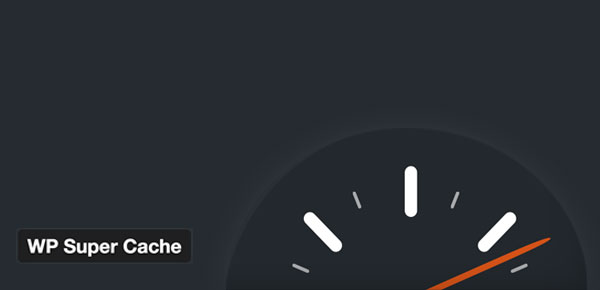
¿Qué hace que un plugin de caché de WordPress sea excelente?
Existen varios plugins excelentes para servir páginas en caché en su sitio de WordPress. Muchas de las mejores empresas de alojamiento de WordPress ofrecen soluciones de almacenamiento en caché integradas con sualojamiento gestionadode WordPress en .
Si usted está en un host administrado como WP Engine, entonces usted no necesita instalar un plugin de almacenamiento en caché.
Por otra parte, si usted está en un host compartido, como BlueHost, entonces usted necesita para instalar un plugin de caché para su sitio de WordPress.
Un plugin de caché debe generar versiones en caché de las páginas sin consumir demasiados recursos del servidor. La mayoría de los plugins de caché generan un archivo de caché cuando se solicita una página por primera vez. Después, mantienen esos archivos almacenados durante un tiempo predefinido.
También debe funcionar bien con el tema de WordPress, los plugins y los servicios de terceros que utilice.
El almacenamiento en caché es un proceso avanzado, un plugin tiene que hacerlo más fácil incluso para los usuarios no técnicos. Las opciones pueden ser amplias, pero deben presentarse con una interfaz de usuario clara y muchas explicaciones.
Dicho esto, echemos un vistazo a WP Super Cache y cómo funciona.
Configuración del plugin WP Super Cache
Lo primero que tienes que hacer es instalar y activar el plugin. Tras la activación, simplemente vaya a Configuración ” WP Super Cache página para configurar el plugin.
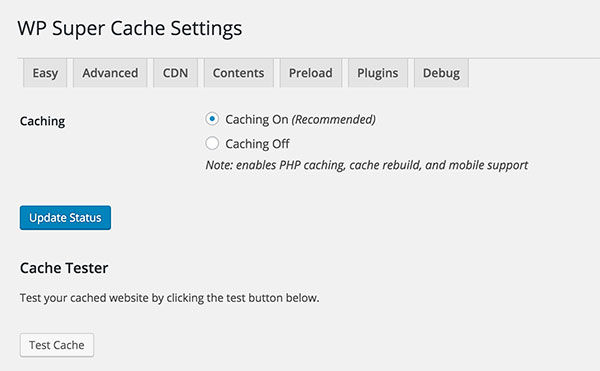
Seleccione la opción ‘Caching On’ y luego haga click en el botón Actualizar estado. WP Super Cache activará la caché. Ahora puede hacer clic en el botón de prueba de caché para comprobar si funciona.
WP Super Cache buscará su sitio WordPress dos veces y comparará las marcas de tiempo de ambas páginas. Si ambas marcas de tiempo coinciden, significa que el almacenamiento en caché está funcionando en su sitio ahora.
Echa un vistazo a esta guía sobre cómo instalar y configurar WP Super Cache para obtener instrucciones detalladas.
Servir archivos de caché usando PHP vs mod_rewrite con WP Super Cache
WP Super Cache puede servir archivos cacheados usando dos métodos. El método por defecto utiliza PHP, que puede consumir muchos recursos, especialmente en entornos de alojamiento compartido.
Si estás en un host compartido, te recomendamos que pruebes a usar mod_rewrite. Simplemente haz clic en la pestaña Avanzado en la configuración del plugin y selecciona la opción ‘Usar mod_rewrite para servir archivos de caché’.
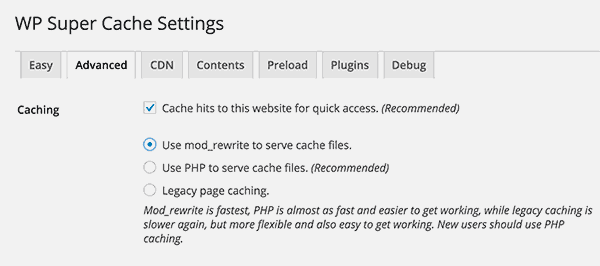
Uso de la compresión con WP Super Cache
Si pruebas tu sitio web con la herramienta Google Page Speed, verás que te recomienda activar la compresión.
Mediante la compresión, su servidor web puede enviar a los usuarios archivos comprimidos. El navegador del usuario extrae estos archivos comprimidos y los muestra en pantalla. Esto aumenta el tiempo de respuesta y mejora la velocidad general de la página.
WP Super Cache no activa la compresión por defecto. Tendrá que activarla visitando la pestaña Avanzado en la configuración del plugin. Simplemente marca la opción que dice ‘Comprimir páginas para que se sirvan más rápidamente a los visitantes’.
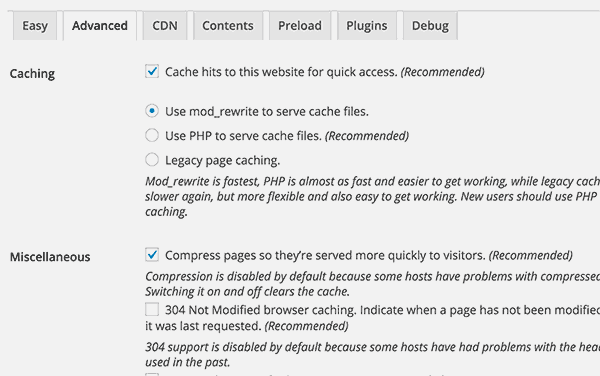
Soporte CDN en WP Super Cache
WP Super Cache funciona muy bien con CDN. Simplemente haga clic en la pestaña CDN en la configuración del plugin y añada su URL CDN. También puede añadir CNAMEs adicionales para mejorar el rendimiento.
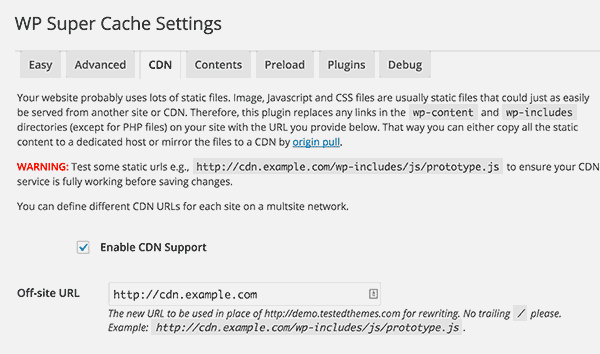
La CDN (red de distribución de contenidos) le permite servir contenidos estáticos como imágenes, CSS y JavaScript desde servidores de todo el mundo. Esto aumenta el tiempo de carga de la página y reduce la carga de su servidor.
Consulte esta guía sobre por qué necesita una CDN para su blog de WordPress para obtener más información.
Recomendamos utilizar StackPath, que es uno de los mayores servicios de CDN. Lo utilizamos en todos nuestros sitios web y nos ayuda a aumentar la velocidad de las páginas.
WP Super Cache vs W3 Total Cache
WP Super Cache y W3 Total Cache son los dos plugins de caché más populares para WordPress. Ambos tienen una enorme base de usuarios que defienden apasionadamente su plugin favorito.
Ambos plugins ofrecen características similares. Ambos tienen configuraciones ligeramente difíciles, pero WP Super Cache ha simplificado mucho su interfaz de usuario. Ambos plugins están disponibles de forma gratuita con soporte limitado.
Sin embargo, los sitios de WordPress se alojan en muchos tipos diferentes de plataformas. El rendimiento de tu plugin de caché puede variar en función de tu entorno de alojamiento y de tu configuración de WordPress. También puedes realizar tus propias pruebas de velocidad después de configurar ambos plugins para ver cuál de ellos hace que tu sitio sea más rápido.
Utilizamos W3 Total Cache en todos nuestros sitios web y a menudo lo hemos encontrado más rápido que WP Super Cache.
Nuestro veredicto
Creemos que WP Super Cache es un plugin de WordPress muy útil. Realiza un trabajo complicado para miles de sitios web de WordPress en todo el mundo.
Puede parecer un poco intimidante debido a las complejas opciones de configuración y al lenguaje técnico utilizado en las instrucciones de configuración. Sin embargo, con la orientación adecuada, puedes configurarlo en cuestión de minutos.
La ayuda de la comunidad está disponible a través de los foros de soporte de WordPress, pero es limitada y no está garantizada.
Esperamos que haya disfrutado aprendiendo sobre WP Super Cache. Si tiene más preguntas, consulte las preguntas frecuentes a continuación.
Preguntas frecuentes: WP Super Cache
¿Cómo borro la caché de WP Super Cache?
Para borrar la caché de WP Super Cache, navega a tu panel de WordPress, ve a Ajustes ” WP Super Cache, y pulsa el botón “Borrar páginas de caché”. Ya está. Con esto, WP Super Cache borrará los archivos cacheados de tu sitio.
¿Qué es mejor, WP Super Cache o W3 Total Cache?
No hay una respuesta directa para cuál es el mejor plugin de caché. Esto se debe a que, por un lado, WP Super Cache es ideal para principiantes que buscan una solución de almacenamiento en caché sencilla. Es el más adecuado para sitios web estáticos o blogs con un contenido dinámico mínimo.
Por otro lado, W3 Total Cache se recomienda para usuarios avanzados o sitios web dinámicos con contenido variable. Ofrece amplias opciones de personalización, pero puede requerir más conocimientos técnicos.
¿Es WP Super Cache gratuito?
Sí, WP Super Cache es un plugin de caché gratuito para WordPress. Puedes descargarlo y usarlo sin pagar nada.
¿Es seguro WP Super Cache?
Sí, WP Super Cache es un plugin de caché seguro. Pero, como con cualquier plugin, es importante mantenerlo actualizado a la última versión para asegurarte de que sigues las mejores prácticas de seguridad de sitios web.
Ya está. Ahora tiene una mejor comprensión de WP Super Cache. Si todavía no está seguro acerca de este plugin, puede consultar esta guía definitiva sobre cómo borrar la caché en WordPress.
Por si fuera poco, aquí tiene otros artículos que pueden interesarle.
- 11+ Comparación de los mejores plugins de caché para WordPress
- 8 mejores herramientas de base de datos de WordPress para limpiar y optimizar el sitio
- Cómo aumentar el rendimiento y la velocidad de WordPress (Consejos de expertos)
El primer artículo enumera 11 de los mejores plugins de caché para ayudarte a encontrar uno que se adapte a tus necesidades. El segundo artículo habla de 8 herramientas de base de datos que te ayudarán a limpiar y optimizar tu sitio WordPress. Mientras que el último artículo te enseña cómo aumentar el rendimiento y la velocidad de WordPress.
Dicho esto, le damos a WP Super Cache 4 de 5 estrellas. Aquí está el desglose de nuestras puntuaciones de revisión:




 4.0 / 5.0
4.0 / 5.0



 4.0 / 5.0
4.0 / 5.0



 5.0 / 5.0
5.0 / 5.0



 3.0 / 5.0
3.0 / 5.0



 4.0 / 5.0
4.0 / 5.0



 5.0 / 5.0
5.0 / 5.0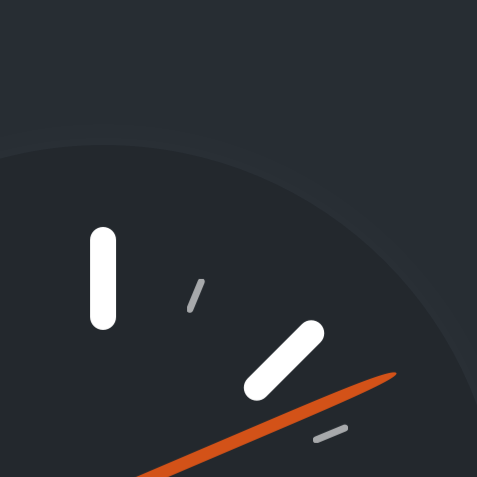

I use WP Super Cache on 28 sites and each of them have been returning the “Site Health Status” of “You should use a persistent object cache” Is this something WP Super Cache can help with or do I need an additional plugin?
is “wp super cache” completely compatible with Amp plugin ?
it means these two plugins do not interfere with each other
Hey, thanks for your comment.
You can take a look at our WordPress caching plugin guide to find more details on the Google Accelerated Mobile Pages (AMP) compatibility.
I do not understand what happens to the WP Super cache I have to update works very well 1.1s speed after increases runs 7.2 s and more. This behaviour reducing website performance opens up very slowly. How can it be solved.
I do not understand what happens to the WP Super cache I have to update works very well 1.1s speed after increases runs 7.2 s and more. This behaviour reducing website performance opens up very slowly. How can it be solved.
Can you update your info on the Advanced settings? It not longer reflects what is shown in WP Super Cache’s plugin settings for that page.
After enabling compression under advanced plugin settings as instructed, I ran a test in GTmetrix.com which shows that there’s many files (ie. theme stylesheets and js files) not being compressed. How do I ensure all these files are compressed? What is the WP Super Cache actually compressing?
It’s only tested on WP 5.2.4 – in mid November it was 5.2.3
I’ve got WP 5.3 installed so is it compatiblbe?
Yes, it’s compatible
Any idea why mod_rewrite option is not in my Advanced settings?